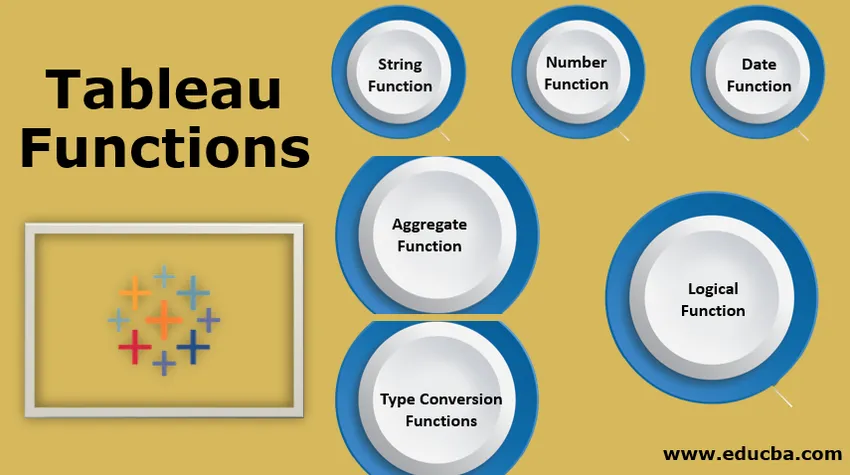
Overzicht van tableau-functies
Zoals elke auto verschillende functies heeft, zoals remmen, gaspedaal, koppeling, ruitenwissers, koplampen, wisselstroom, muzieksysteem, richtingaanwijzers links, enz. Die ons helpt om comfortabel en adequaat een auto te besturen. Op dezelfde manier hebben we in Tableau verschillende functiecategorieën, en in elke categorie hebben we een aantal functies die ons helpen om berekeningen uit te voeren en de gegevens te visualiseren volgens onze vereisten, dat te gemakkelijk en snel.
Op basis van het type gegevens dat moet worden gevisualiseerd, aggregatie en logische bewerking vereist in de visualisatie, zijn de tableau-functies onderverdeeld in verschillende categorieën. Elke categorie heeft functies voor een specifiek doel die hieronder wordt uitgelegd.
Soorten tableau-functies
- Stringfunctie
- Nummer functie
- Datum functie
- Geaggregeerde functie
- Logische functie
- Type conversiefuncties
Hoe de tableau-functie toepassen?
Stap 1 :
Om de Tableau-functie toe te passen, moeten we een berekend veld maken dat kan worden gemaakt door te klikken op het tabblad Analyse in het tableau-werkblad en vervolgens op "Maak een berekend veldoptie" in het vervolgkeuzemenu zoals weergegeven in Afbeelding 1 hieronder en gemarkeerd in rood.
Stap 2:
Nadat u op de optie Bereken veld maken hebt geklikt, vindt u een vervolgkeuzemenu met een lijst van alle tableau-functies met hun beschrijving en voorbeeld. U kunt de functie selecteren in het vervolgkeuzemenu of u kunt zoeken in het tekstvak zoals weergegeven in figuur 2. Zorg ervoor dat u uw berekende veld een naam geeft voordat u op Toepassen en OK klikt. In figuur 2 heb ik mijn berekende veld 'Bevat' genoemd.
Tableau-rekenveldeditor laat ons ook weten of onze berekening geldig is of niet, u kunt deze indicator onderaan de editor zien.
Stap 3:
Nadat u op OK hebt geklikt, kunt u het berekende veld van maat / dimensie in het werkblad slepen en neerzetten om de resultaten te bekijken.
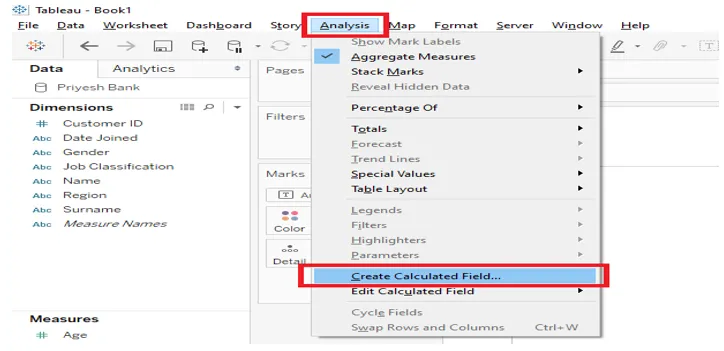
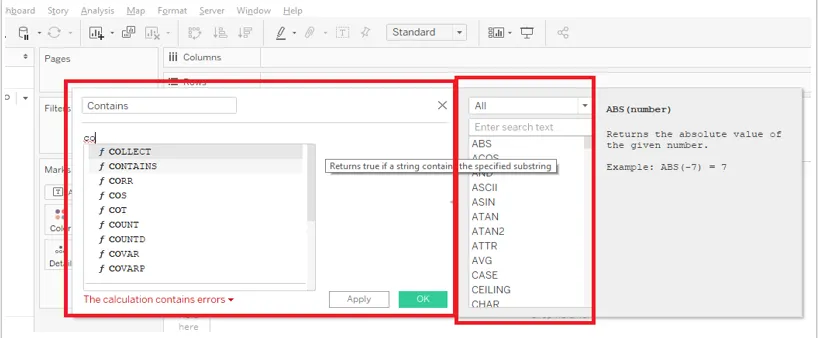
Stringfuncties
Met String-functies kunnen we de String-gegevens manipuleren volgens onze vereisten. We kunnen bijvoorbeeld de tekenreeksfunctie gebruiken om de achter- of voornamen van werknemers op te halen uit de kolom met de naam van de werknemer uit de tabel met werknemers en deze in het nieuwe veld of de nieuwe kolom te plaatsen. We kunnen deze functie ook gebruiken om stads- en landdetails samen te voegen en in een enkele kolom enz. Te vullen.
De lijst met populaire tekenreeksfuncties in Tableau is als volgt:
| MAX | MID | ASCII | RTRIM | BOVENSTE |
| MIN | LINKS | CHAR | LTRIM | LAGER |
| BEGINT MET | RECHTSAF | VIND | TRIM | RUIMTE |
| EINDIGT MET | VERVANGEN | BEVAT | LEN | SPLIT |
1 LINKS
Het geeft de meest linkse substring in de string terug.
Syntaxis: LEFT (string, nummer)
Voorbeeld : LEFT ("MR. Ghoradkar", 2) = "MR". "2" geeft de lengte van de substring weer.
In de onderstaande screenshot kunnen we zien wanneer het berekeningsveld "LEFT Fn" werd gesleept en neergezet in het blad, we kregen het resultaat alleen als MRS zoals in onze functie '3' werd geschreven.
RECHTS lijkt erg op LINKS rechts, het retourneert de meest rechtse substring in de tekenreeks.
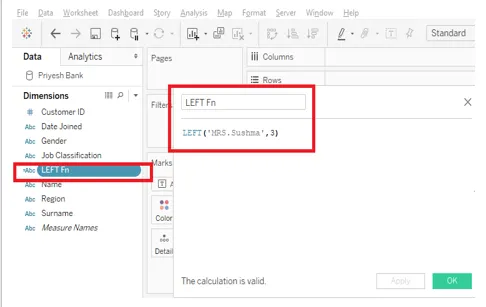
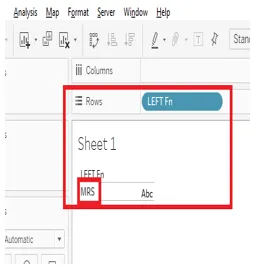
2) MIDDEN
Mid is ook vergelijkbaar met de functie LINKS en Rechts. MID retourneert substring van een opgegeven indexpositie naar de opgegeven lengte.
Syntaxis: MID (tekenreeks, nummer, nummer)
Voorbeeld : MID ("paraplu", 2, 4). Resultaat: "brel "
Opmerking: de index in een string begint met "0" .
3) ASCII
Het retourneert de ASCII-code van het eerste teken van de tekenreeks.
Syntaxis: ASCII (string)
Voorbeeld: ASCII ("A"). Resultaat: 65
Opmerking: zorg ervoor dat u "Attribuut" selecteert door met de rechtermuisknop op het berekende veld te klikken om het gewenste resultaat te krijgen. Zoals weergegeven in de onderstaande afbeelding.
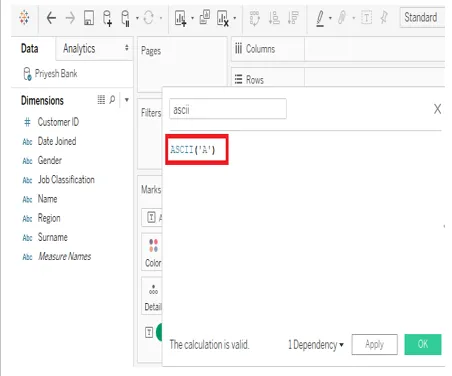
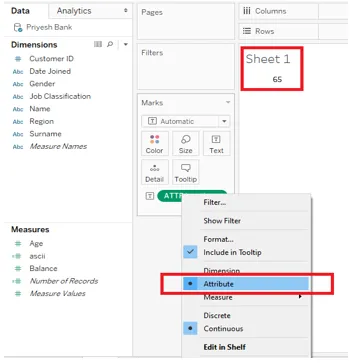
4) CHAR
Het is precies het tegenovergestelde van ASCII; Het retourneert het teken gecodeerd door het ASCII-codenummer.
Syntaxis: CHAR (nummer)
Voorbeeld: CHAR (65) = 'A'.
5) BEVAT
Retourneert 'TRUE' als de gegeven string een opgegeven substring bevat.
Syntaxis: CONTAINS (tekenreeks, substring).
Voorbeeld: BEVAT ("Maharashtra", "uitslag"). = "WAAR".
Use Case: U kunt een dimensie op zijn plaats 'Maharashtra' plaatsen en de gegevens visualiseren. Als u bijvoorbeeld een dimensie heeft met de naam 'NAAM' die de naam van alle klanten van uw bank bevat en als u de klant-ID's wilt krijgen van alle werknemers wier naam 'als' in hun naam bevat, kunt u de onderstaande zoekopdracht gebruiken in uw teksteditor. U moet ook een filter toepassen zodat u klant-ID's krijgt met het resultaat 'True'.
BEVAT ((naam), ”als”). Het resultaat wordt weergegeven in de onderstaande afbeelding.
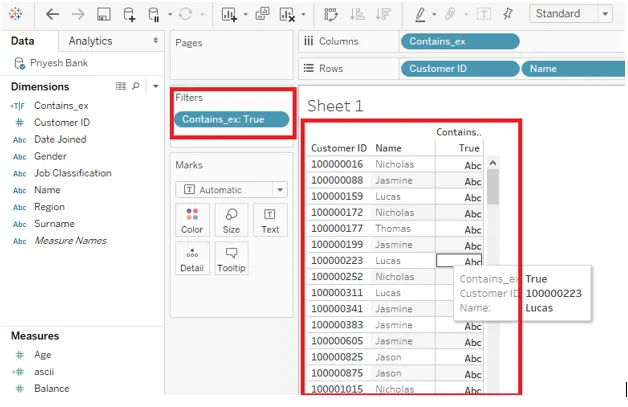
6) ENDSWITH
Retourneert true als de gegeven string eindigt met de gegeven substring
Syntaxis: ENDSWITH (tekenreeks, substring).
Voorbeeld: ENDSWITH ("DONKEY", "KEY") = Waar.
STARTSWITH lijkt erg op ENDSWITH, het geeft true terug als de string begint met de gegeven substring.
7) VINDEN
Retourneer de indexpositie van de substring in de tekenreeks.
Syntaxis: FIND (tekenreeks, substring, (start)). We moeten het startpunt opgeven om in de string in de derde parameter te zoeken.
Voorbeeld: FIND ("maximum", "m", 2). = 5.
8) LEN
Retourneert de lengte van de tekenreeks.
Syntaxis: LEN (tekenreeks).
Voorbeeld: LEN ("Helicopter") = 10.
9) BOVEN
Retourreeks, met alle tekens in hoofdletters.
Syntaxis: UPPER (tekenreeks).
Voorbeeld: UPPER ("BlackHat") = "BLACKHAT".
LOWER lijkt erg op UPPER, het retourneert een tekenreeks met alle tekens in kleine letters.
10) MAX
Retourneert het maximum van a en b.
Syntaxis: MAX (a, b).
Voorbeeld: MAX ("Tiger", "Cat") = "Tiger".
MIN lijkt erg op MAX, het geeft het minimum van a en b terug.
11) BIJWERKING
Retourneert de tekenreeks zonder voorloop- en volgspaties.
Syntaxis: TRIM (tekenreeks).
Voorbeeld: TRIM ("groenten") = "groenten".
LTRIM en RTRIM lijken erg op TRIM, het retourneert respectievelijk de string met voorloopspaties verwijderd en het retourneert de string met respectievelijk volgspaties verwijderd.
12) SPLIT
Retourneert een substring uit de invoer, met behulp van een scheidingsteken om het te splitsen.
Syntaxis: SPLIT (tekenreeks, scheidingsteken, token).
Voorbeeld: SPLIT ('abc-d', '-', 2) = 'b'
Opmerking: hier is het tokennummer de positie van de subtekenreeks na het scheidingsteken. We kunnen ook -2 of -3 etc. gebruiken om het resultaat van het einde van de string te krijgen.
Aantal functies
Met nummerfuncties kunnen we de berekening van de gegevens uitvoeren. Het kan alleen worden gebruikt met metingen, dwz een veld met numerieke waarden. Getalfuncties kunnen ons helpen om de vierkantswortel, vierkantswortel, macht, exponentieel, enz. Van de numerieke gegevens te berekenen. Als we bijvoorbeeld een gegevensset hebben van banken waarin we het saldo van al onze klanten willen afronden, kunnen we de RONDE-functie gebruiken. De lijst met populaire nummerfuncties in Tableau is als volgt:
| buikspieren | ZONDE | ALS IN | PLEIN | RONDE |
| MAX | COS | ACOS | SQRT | DIV |
| MIN | BRUINEN | EEN TINT | EXP | HEXBIN |
| celing | KINDERBED | GRADEN | LOG | POWER |
| VERDIEPING | PI | RADIANS | LN | TEKEN |
1) ABS
Retourneert de absolute waarde van het gegeven getal.
Syntaxis: ABS (nummer).
Voorbeeld: ABS ((10, 75)). = 11
2) MAX
Retourneert het maximum van de twee argumenten van hetzelfde type.
Syntaxis: MAX (nummer, nummer).
Voorbeeld: als inkomsten en uitgaven de twee maten zijn, retourneert de functie max de maximale waarde. MAX ("Opbrengst", "Onkosten"). Nog een voorbeeld in de onderstaande afbeelding.

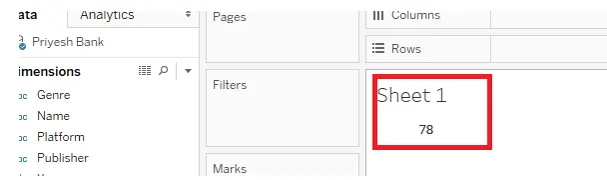
MIN lijkt erg op MAX; het retourneert het minimum van de twee argumenten van hetzelfde type.
3) PLAFOND
Rondt een getal af op het dichtstbijzijnde gehele getal van gelijke of grotere waarde.
Syntaxis: CEILING (nummer).
Voorbeeld: CEILING (4.2654) = 5.
4) VLOER
VLOER lijkt sterk op PLAFOND, rondt een getal af op het dichtstbijzijnde gehele getal van gelijke of kleinere waarde.
Voorbeeld: VLOER (4.2654) = 4.
5) RONDE
Rondt het getal naar het specifieke aantal cijfers af.
Syntaxis: ROUND (nummer, (decimaal)).
Voorbeeld: ROUND (6.66667, (2)) = 6.67.
6) ZONDE
Retourneert de sinus van een hoek. Specificeer de hoek in de radiaal.
Voorbeeld: SIN (PI () / 4) = 0.707106.
COS, TAN en COT lijken erg op SIN. Retourneert respectievelijk de cosinus, raaklijn en cotangens van een hoek.
7) PI
Retourneert de numerieke constante PI: 3.14159.
Syntaxis: PI ().
8) GRADEN
Converteert het gegeven getal van radialen naar graden.
Syntaxis: DEGREE (nummer).
Voorbeeld: DEGREE (PI () / 4) = 45.
RADIANEN lijkt erg op DEGREE. Converteert het gegeven getal van graden naar radialen.
9) VIERKANT
Retourneert het kwadraat van een getal.
Syntaxis: SQUARE (nummer).
Voorbeeld: SQUARE (5) = 25.
SQRT lijkt erg op SQUARE. Het geeft de vierkantswortel van een getal terug.
10) EXP
Retourneert e verhoogd tot de macht van het gegeven getal.
Syntaxis: EXP (nummer).
Voorbeeld: EXP (- (groeisnelheid) * (tijd)
11) VERMOGEN
Verhoogt het nummer tot het opgegeven vermogen.
Syntaxis: POWER (nummer, vermogen).
Voorbeeld: POWER (4, 2) = 4 2 = 16.
12) DIV
Retourneert het gehele getal van een quotiënt, waarbij geheel getal1 wordt gedeeld door geheel getal2.
Syntaxis: DIV (geheel getal1, geheel getal2).
Voorbeeld: DIV (22, 2) = 10.
Datum functies
Met datumfuncties kunnen we gegevens met betrekking tot tijd, jaar, datum en dagen manipuleren. Het kan handig zijn om dagen in de uren om te zetten of om de "Laatst gewijzigde" datum te genereren tijdens datavisualisatie. De lijst met populaire datumfuncties in Tableau is als volgt:
| VANDAAG | MIN | MAX | NU |
| JAAR | MAKEDATE | DATEDIFF | DATETRUNC |
| DAG | MAAK TIJD | DatePart | DATENAME |
| MAAND | MAKEDATETIME | DATEADD | ISDATE |
1) VANDAAG
Retourneert de huidige datum.
Syntaxis: VANDAAG ().
Voorbeeld: TODAY () = 26-09-2019.
2 DAGEN
Retourneert de dag van de gegeven datum als een geheel getal.
Syntaxis: DAY (datum).
Voorbeeld: DAG (# 2019-09-26 #) = 26.
MAAND en JAAR lijken erg op DAG. Het retourneert respectievelijk de maand en het jaar van de gegeven datum als een geheel getal.
3) NU
Retourneert de huidige datum en tijd.
Syntaxis: NU ().
Voorbeeld: NOW () = 2019-09-26 07:26:21 PM.
4) DATEDIFF
Retourneert het verschil tussen datum1 en datum2.
Syntaxis: DATEDIFF (date_part, date1, date2, (start_of_week))
Voorbeeld: DATEDIFF ('week', # 2019-09-22 #, # 2019-09-25 #, 'Maandag') = 2.
5) ISDATE
Retourneert true als de gegeven string een geldige datum is.
Syntaxis: ISDATE (tekenreeks).
Voorbeeld: ISDATE ("24 mei 2019") = Waar.
Type conversiefuncties
Type Conversie Functies stellen ons in staat om het gegevenstype van de brongegevens te wijzigen en van het ene type naar het andere te converteren. Met behulp van deze functies kunnen we datums in strings converteren en vice versa, we kunnen ook getallen in strings en strings in getallen omzetten om aggregatie door Tableau te voorkomen of te activeren. De lijst met populaire Type Conversion-functies in Tableau is als volgt:
| DATUM | VLOTTER |
| DATUM TIJD | INT |
| DATEPARSE | STR |
1) DATUM
Retourneert een datum met een getal, string of datum.
Syntaxis: DATE (expressie).
Voorbeeld: DATE ("24 mei 2019") = # 24 mei 2019 #.
2) DRIJVEND
Werpt zijn argument op als een getal met drijvende komma.
Syntaxis: FLOAT (expressie).
Voorbeeld: FLOAT (3) = 3.000.
3) INT
Voert zijn argument uit als een geheel getal.
Syntaxis: INT (expressie).
Voorbeeld: INT (8.0 / 3.0) = 2.
4) STR
Gooit zijn argument als een string.
Syntaxis: STR (expressie).
Voorbeeld: STR ((rang)). In dit voorbeeld kunt u alle numerieke waarden in de rangschikking meten in een string. Zodra u dit doet, verschijnt het berekende veld in dimensie in plaats van in meting.
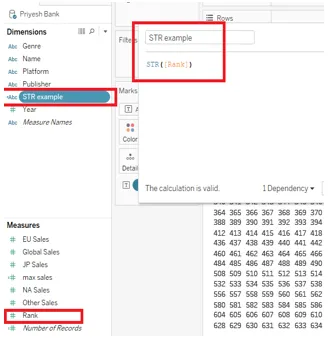
Geaggregeerde functie
Met Aggregate Function kunnen we de gegevens samenvatten door verschillende bewerkingen uit te voeren, zoals SOM, COUNT, PERCENTILE, AVG, enz. Het helpt ons ook om geaggregeerde functies toe te passen over regio's, landen, enz. We kunnen bijvoorbeeld het gemiddelde, de som, enz. Berekenen van een bepaald veld zoals Verkoop, Winst, Saldo, etc. in een land of staat.
| ATTR | MAX | COVAR | PERCENTILE |
| AVG | SOM | COVRAP | STDEV |
| VERZAMELEN | Countd | MAX | STDEVP |
| CORR | LEN | MEDIAAN | SOM |
| COUNT | LINKS | MIN | VAR |
1) AVG
Retourneert het gemiddelde van alle waarde in de uitdrukking.
Syntaxis: AVG (expressie).
Voorbeeld: AVG (balans). Zoals te zien in de onderstaande afbeelding waar de gemiddelde saldi in de regio worden genomen.
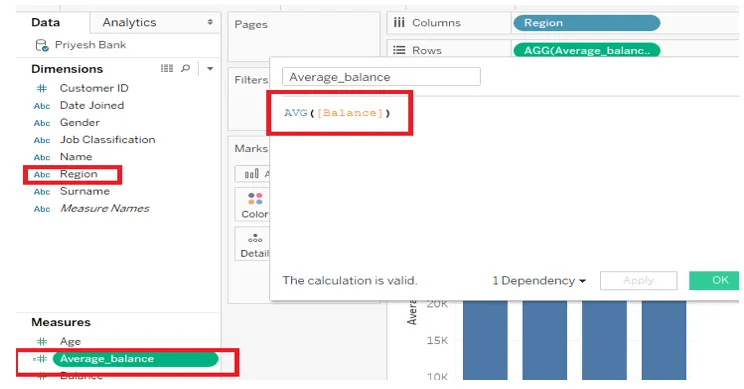
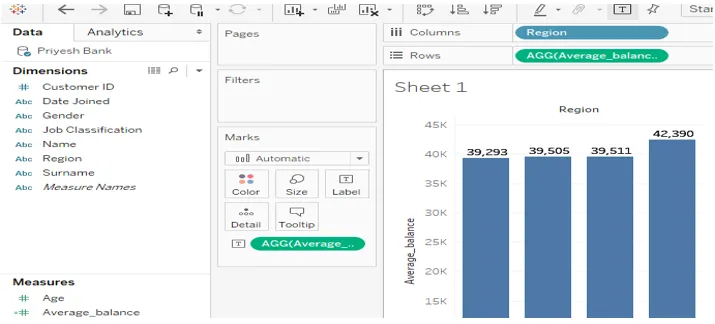
2) AANTAL
Retourneert het aantal items in een groep.
Syntaxis: COUNT (expressie).
3) MAX
Retourneert de maximale expressie in alle records.
Syntaxis: MAX (expressie).
MIN lijkt erg op MAX, retourneert de minimale expressie in alle records.
4) SOM
Retourneert de som van alle waarden van de uitdrukking.
Syntaxis: SUM (expressie).
Logische functies
Logische functies stellen ons in staat om beslissingen te nemen op basis van Booleaanse logica, dwz waar of niet waar.
| ALS | EN | MAX |
| IFNULL | GEVAL | MIN |
| IIF | ANDERS | NIET |
| ISDATE | ELSEIF | OF |
| IS NIETS | EINDE | VERVOLGENS |
1) ALS
Test een uitdrukking die waarde retourneert voor een waar.
Syntaxis: ALS DAN (ELSEIF DAN…) (ELSE) EINDE.
Voorbeeld: ALS (Winst)> 0 DAN 'winstgevend' ELSE 'verlies' EINDE.
2) IFNULL
Ga terug als het niet nul is, anders terug.
Syntaxis: IFNULL (expr1, expr2).
Voorbeeld: IFNULL ((verkoop), 0).
3) IFF
Controleert staat; geeft eerste waarde terug als WAAR, tweede als ONWAAR en derde als onbekend.
Syntaxis: IFF (test dan, anders, (onbekend)).
Voorbeeld: IFF ((winst)> 0, 'winst', 'verlies').
4) ISNULL
Retourneert true als expressie nul is.
Syntaxis: ISNULL (expressie).
Voorbeeld: ISNULL (89). = Niet waar.
5) NIET
Voert logische ontkenning uit op een uitdrukking.
Syntaxis: INDIEN DAN NIET EINDE.
Voorbeeld: ALS NIET (verlies) <0, DAN "onrendabel" EINDE.
6) EN
Voert een logische 'en' uit op twee uitdrukkingen.
Syntaxis: ALS EN DAN EINDE.
Voorbeeld: IF (ATTR ((markt)) = "Afrika" EN SOM ((verkoop))> (Opkomende drempel) DAN "Goed presterend"),
7) ANDERS
Test een reeks uitdrukkingen die de waarde voor een true retourneren.
Syntaxis: ALS DAN ANDERS EINDE.
Voorbeeld: ALS (winst)> 0 DAN 'winstgevend' ELSE 'verlies' EINDE.
Conclusie
Tableau heeft verschillende functies geleverd om de gegevens te manipuleren volgens onze vereisten, deze functies helpen ons om vereiste berekeningen uit te voeren, bepaalde beslissingen te nemen, het gegevenstype te wijzigen, verschillende kolommen te combineren, enz.
Tableau Functions speelt een cruciale rol bij datavisualisatie en kan ons helpen het uiterlijk van de data te verbeteren en helpt ons ook om de dashboards efficiënt te maken.
Aanbevolen artikelen
Dit is een gids voor Tableau-functies. Hier bespreken we alle Tableau-functies die zijn ingebouwd in Tableau Software. U kunt ook de volgende artikelen bekijken voor meer informatie -
- Filters in Tableau
- Tableau-architectuur
- Wat is Tableau?
- Is Tableau gratis